netKar PRO - Руководство пользователя
5. Конфигурация, настройка контролера
В этой главе содержится информация о том, как настроить ваш контроллеры для пилотирования в netKar PRO. Вы можете получить доступ к меню настройки контроллеров, нажав на “Settings”, затем “Controllers”.
Основные соображения
netKar PRO пытается сопоставить управление каждой конкретной машины с возможными вариантами управления, которые вы задаете в настройках. Это несколько отличается от обычного подхода, а также позволяет netKar PRO более достоверно моделировать управление каждой машины. Например, netKar PRO позволяет назначать различные команды для подрулевых лепестковых переключателей КПП (“Paddle Shifter”) и для рычага КПП (“Stick Shifter”). Если у вас есть оба переключателя (как на Logitech DFP), то вам следует указать из обоих в настройках. Тогда вы сможете использовать рычаг переключения КПП на автомобилях, в которых переключение действительно осуществляется при помощи рычага (такие автомобили были в netKar PRO v1.0), и ваш подрулевой переключатель для автомобилей с оным, при этом вам не придётся переназначать настройки управления под каждую машину.
Настройка осей
В netKar PRO гибкая система настройки позволит вам настроить любую ось вашего контроллера в 4 шага:
1. Выберите элемент управления, который вы хотите настроить (например, педаль газа). Нажмите в меню соответствующую кнопку педали (“throttle”). Она станет красной, как на изображении ниже:
2. Нажимайте и отпускайте педаль, пока кнопка “throttle” не станет снова серой.
Заметим, что индикатор внизу области настройки будет меняться при нажатии педали газа. Этот индикатор отображает степень нажатия педали с точки зрения программы. Поэтому рекомендуем нажимать и отпускать педаль до предела, чтобы данный индикатор соответствовал всему ходу педали.
3. Отпустите педаль и нажмите кнопку “set min”. Это зафиксирует положение педали, в котором машина будет работать на холостых оборотах. Индикатор снизу должен быть пустым.

4. Теперь нажмите педаль до предела и нажмите на кнопку “set max”. Индикатор снизу должен быть целиком синим.
Повторите данные шаги для назначения педалей тормоза и сцепления (если таковые имеются). Заметим, что при отсутствии соответствующей педали, например сцепления, вы можете назначить данный компонент управления на кнопку.

Если вы хотите снять назначение с какого-то компонента, тогда нажмите соответствующую ему кнопку, чтобы она стала красной, а затем нажмите клавишу “ESC”. Кнопка снова станет серой, а назначение будет удалено.
Настройка клавиш
Назначать клавиши проще, чем оси. Для этого вам лишь надо совершить первый шаг из предыдущего описания, после чего нажать соответствующую клавишу. Выделенный красным компонент должен снова стать серым.
Для того чтобы снять назначение с клавиши, просто используйте клавишу ESC, так же как в случае с осями.
Несколько контроллеров
netKar PRO поддерживает использование одновременно нескольких контроллеров. Все доступные контроллеры перечисляются в выпадающем списке в меню “Controller” (см. иллюстрацию ниже):
Если вы хотите назначить оси или кнопки на конкретном контроллере, то сперва выберите его в поле доступных контроллеров “available controls”, а затем произведите назначение в обычном порядке.

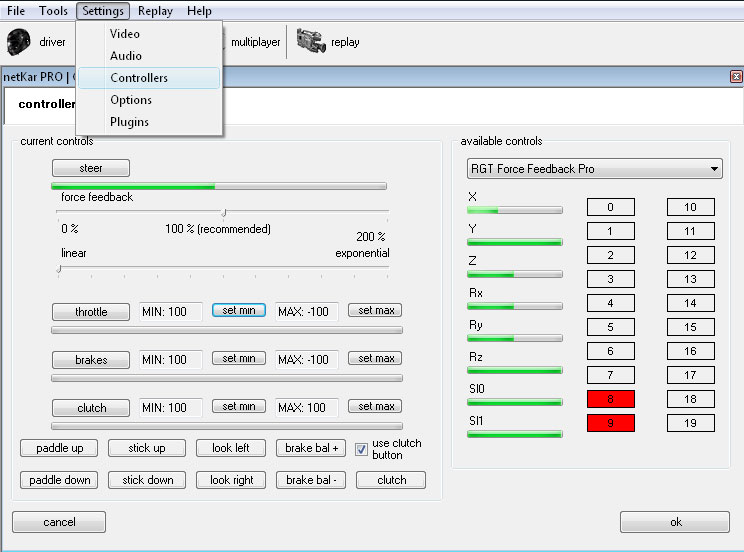
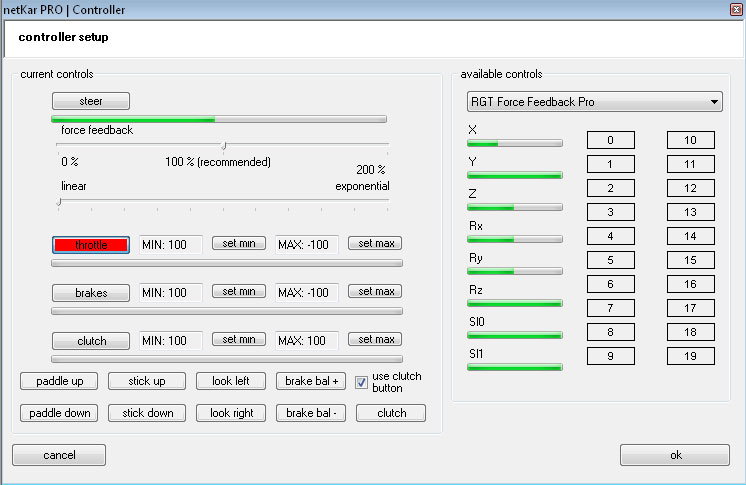
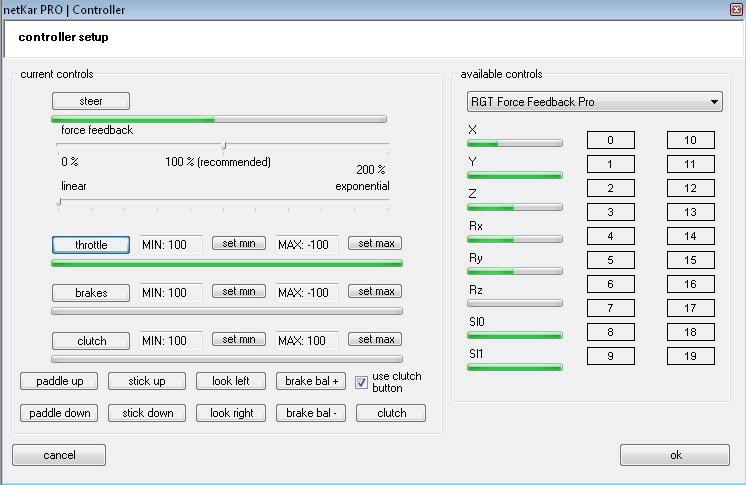
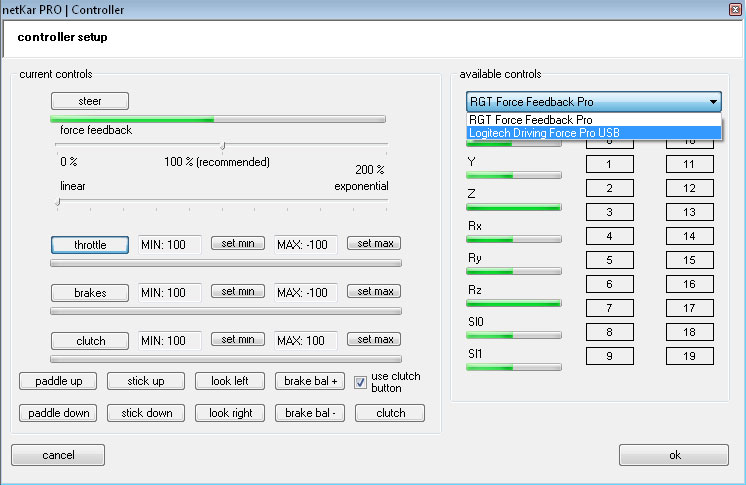





Комментарии 0